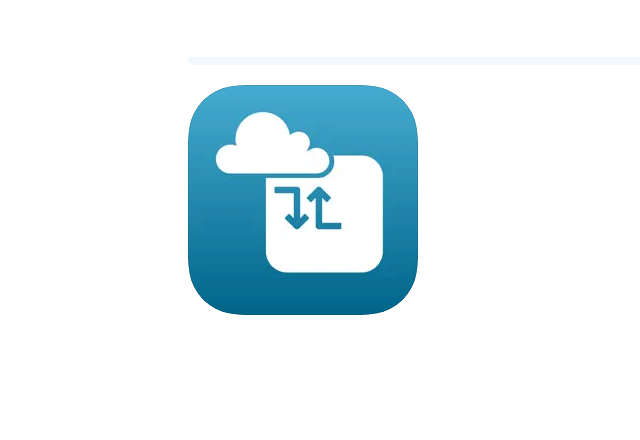CELLKIT 安装在 ICC2 控制器中,打开电源后即可连接到互联网。如果您需要检查连接状态或设置自己的 SIM 卡配置,请从 App Store 或 Google Play 下载免费的 CELLKIT 应用程序,然后按照以下步骤操作。
注意:如果使用蜂窝网络(Hunter 提供的 Sim 卡),则任何类型的设置都不需要 CELLKIT 应用程序。
按下 CELLKIT 内部模块上的蓝牙配对按钮启动蓝牙连接(广告时蓝牙 LED 将闪烁蓝色)

确保您的智能手机上已启用蓝牙并打开 CELLKIT 应用程序。应用程序会自动扫描任何可用的蓝牙连接。可用的 CELLKIT 模块应出现在设备列表中,广告为“HunterLTEM-XXXXXXXXXX”(X 代表 CELLKIT 序列号,激光蚀刻在内部模块的背面)。选择设备继续设置。

初始设置后,系统将提示您输入密码以验证蓝牙连接。默认密码为 hunter1。首次设置后,您可以在应用程序的蓝牙设置中更改密码。

通过蓝牙配对后,将显示设备信息屏幕。如果显示“已连接到互联网”,则可以在 Centralus 软件中设置控制器。了解更多
如果您要设置自己的 SIM 卡选项,请向下滚动以访问“蜂窝网络设置”并完成下一步。

激活蜂窝网络需要接入点名称 (APN) 和运营商配置文件。如果使用随附的 SIM 卡,将预先选择默认的 APN 和运营商配置文件。
- APN – zipitwireless.com.attz
- 运营商配置文件 – AT&T

保存“蜂窝网络设置”并导航回“设备信息”屏幕。成功连接到蜂窝网络后,连接状态将显示“已连接到互联网”。在内部模块上,蜂窝连接 LED 将呈绿色常亮。CELLKIT 现在已准备好添加到 Centralus™ 平台。
北美 – 如果使用您自己的 SIM 卡和数据计划,请确保其与 CELLKIT 模块兼容。
- AT&T 或 Verizon Cat-M1/LTE-M 网络(参见产品规格)。
- APN – 由运营商提供。
- 从 APN 下拉菜单中选择“其他”以输入 APN。
- 运营商配置文件 – 选择 AT&T、Verizon 或自动检测。
国际 – 随附的 SIM 卡无法在国际范围内使用;用户需要移除随附的 SIM 卡并在本地获取自己的 SIM 卡和数据计划。请参阅产品规格,了解与 LTE-M/NB-IoT 网络的国际蜂窝网络兼容性。
- APN – 由运营商提供;从 APN 下拉菜单中选择“其他”以输入 APN。
- 运营商配置文件 – 选择自动检测。